Twitterには通常のテキストタイプのツイートだけでなく、色々な画像と一緒に投稿されることが多いです。
そのため、欲しい情報を探す際にも画像データは重要な役割を持っています。
画像検索の機能はそういった時に非常に役立つ機能と言えます。
今回は、Twitterの画像検索機能のやり方について詳しくまとめてみたいと思います。
「Twitter」の検索機能
まずは「Twitter」の検索機能について確認しておきましょう。
検索ボックスに特定のキーワードやハッシュタグを入力することで、Twitter上に散在する無数の情報を、条件付けて絞り込むことが可能です。
また複数のワードを連ねて検索することもできるため、より自分の欲しい情報をまとめて閲覧することができます。
さらに特定の手順を取ることで、画像ファイルが添付されているツイートのみを抽出することなどもできるんです。
Twitterの「画像検索」のやり方
では具体的なTwitterの「画像検索」方法についてご紹介していきたいと思います。
2通りの方法があり、それぞれに抽出できる形式が少し変わりますのでそれぞれ確認してみてください。
画像付きツイートの抽出
まずは最も基本的なTwitterの検索機能を使った画像抽出方法からご紹介します。
手順としては以下の通りです。
- 「Twitter」を起動する。
- 「検索」画面を表示する。
- 検索ボックスに検索したいワードを入力する。
- 結果表示後に「画像」タブを選択する。
これで、Twitter上にある画像が含まれたツイートのみを抽出することができます。
こちらの検索方法のメリットとしては、画像と一緒に投稿されたツイート内容も表示できるため、画像の詳細な情報も得ることができます。
コマンドを使った「画像検索」
Twitterの検索ボックスには、特殊なコマンドを入力することでより精密に情報を抽出するための機能が搭載されています。
具体的な手順としては以下の通りです。
- 「Twitter」を起動する。
- 検索画面を表示する。
- 検索ボックスに以下のコマンドを入力する。
- 「filter:images」
- 続けて「空白+検索したいワード」を入力する。
これでTwitter上の画像データのみを抽出して表示することができます。
こちらのメリットとしては、余計な情報を省いて画像のみをまとめて一覧で表示することができる点でしょう。
他にも便利な検索コマンド
Twitterの検索機能には他にも便利な専用コマンドが用意されています。
いくつか使いやすいものをご紹介しておきたいと思います。
- 動画検索:「filter:videos」を入力すると動画ファイルのみを抽出可能。
- 検索除外:特定ワードの前に「-」を付けることで検索結果から除外することができる。
- ユーザー検索:「@(ユーザーID)」を入力することで特定のユーザーのツイートのみを抽出可能。
他にも色々とありますので詳しくはTwitterの公式ページにて確認してみてください。
まとめ
今回は、Twitterの画像検索機能について色々と情報をまとめてみました。
画像を抽出したかった方や、こういった機能の存在を知らなかった方もぜひ一度試してみてください。
この記事が少しでも参考になることを祈っています♪

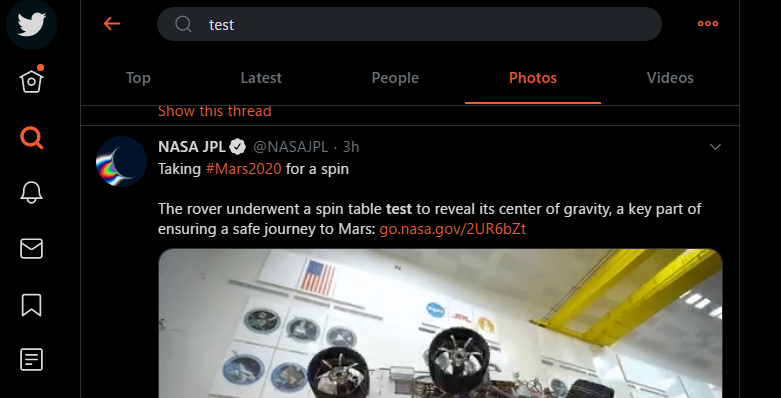











コメントを残す